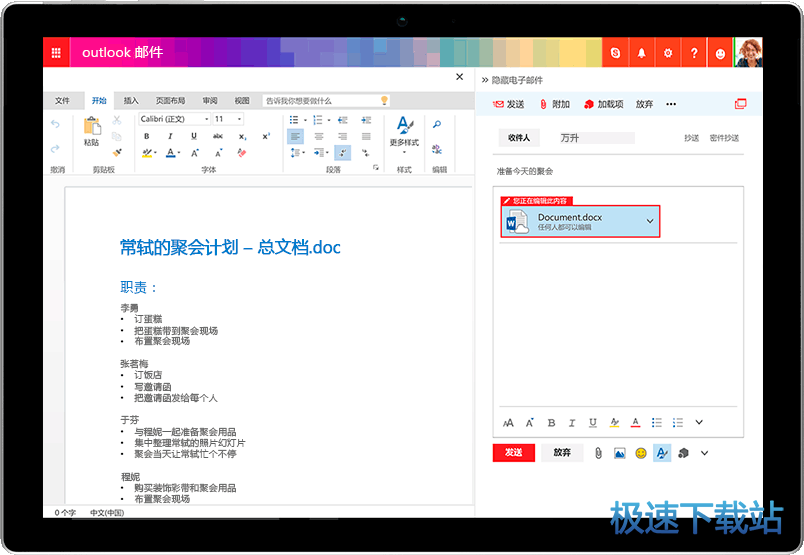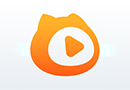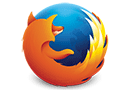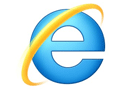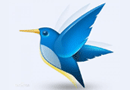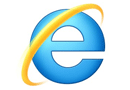Outlook怎么用? outlook设置方法详细教程
时间:2017-06-26 14:58:26 作者:琪琪 浏览量:46

1、启动outlook,点击文件选项卡,点击添加账号;
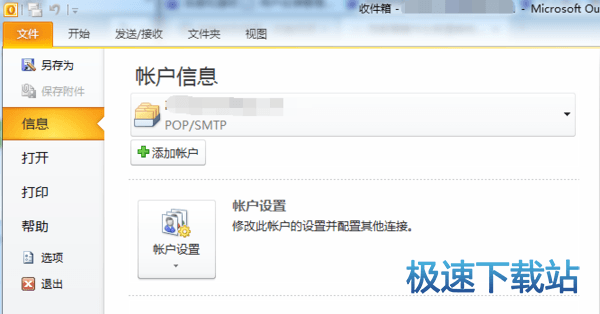
2、点击电子邮件账户,点击下一步;

3、点击手动配置服务器设置或其他服务器类型,点击下一步;
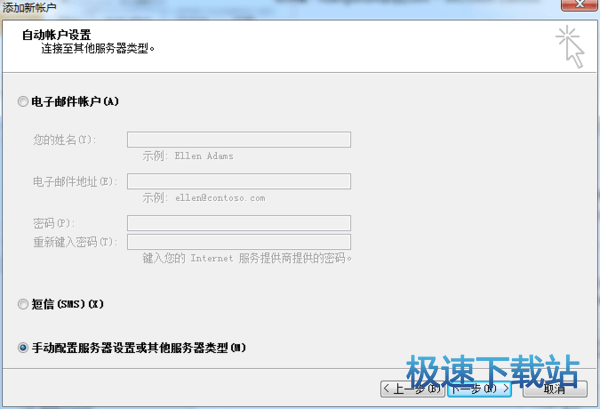
4、填写红色框内各项内容,点击其他设置,注意后续设置以申请邮箱的网站的要求为准;
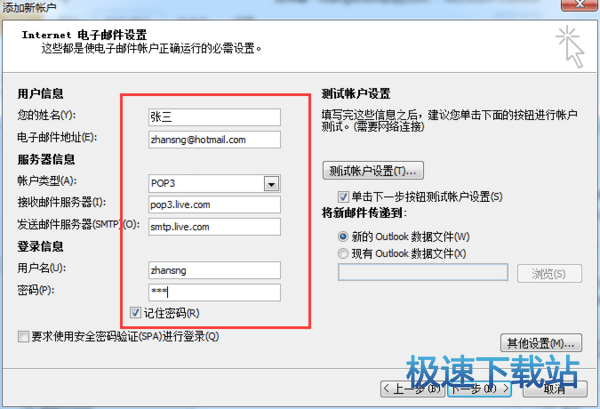
5、点击发送服务器,勾选我的发送服务器要求验证;
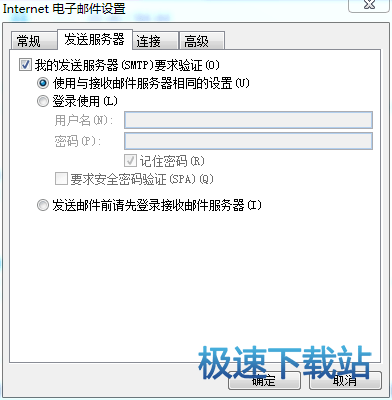
6、点击高级选项卡,pop3端口修改为995,smtp端口修改为587,勾选此服务器要求加密连接,下方加密连接类型为ssl,点击确定;
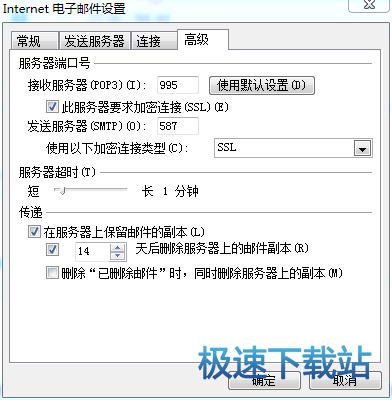
7、点击下一步完成测试即可。
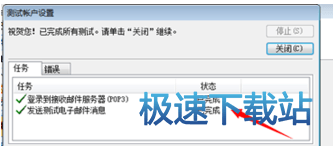
Outlook 2017 官方最新版
- 软件性质:国产软件
- 授权方式:免费版
- 软件语言:简体中文
- 软件大小:2689 KB
- 下载次数:1289 次
- 更新时间:2019/4/3 14:20:44
- 运行平台:WinXP,Win7,...
- 软件描述:尽在掌控。事半功倍。Outlook 是免费的电子邮件和日历服务,可帮助您时刻了解... [立即下载]
相关资讯
相关软件
电脑软件教程排行
- 怎么将网易云音乐缓存转换为MP3文件?
- 比特精灵下载BT种子BT电影教程
- 土豆聊天软件Potato Chat中文设置教程
- 怎么注册Potato Chat?土豆聊天注册账号教程...
- 浮云音频降噪软件对MP3降噪处理教程
- 英雄联盟官方助手登陆失败问题解决方法
- 蜜蜂剪辑添加视频特效教程
- 比特彗星下载BT种子电影教程
- 好图看看安装与卸载
- 豪迪QQ群发器发送好友使用方法介绍
最新电脑软件教程
- 生意专家教你如何做好短信营销
- 怎么使用有道云笔记APP收藏网页链接?
- 怎么在有道云笔记APP中添加文字笔记
- 怎么移除手机QQ导航栏中的QQ看点按钮?
- 怎么对PDF文档添加文字水印和图片水印?
- 批量向视频添加文字水印和图片水印教程
- APE Player播放APE音乐和转换格式教程
- 360桌面助手整理桌面图标及添加待办事项教程...
- Clavier Plus设置微信电脑版快捷键教程
- 易达精细进销存新增销售记录和商品信息教程...
软件教程分类
更多常用电脑软件
更多同类软件专题